
リモート サーバー管理などの機能を使用する場合、Telnet サービスを使用する必要がありますが、多くの初心者はまだ Telnet を開く方法がわかりません。今日は、win7 Telnet を開く方法を詳しく紹介します。見てください。
1. 左下隅の [スタート] をクリックして、[コントロール パネル] を開きます。
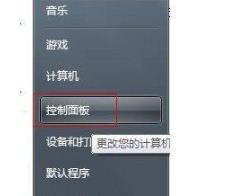
2. 入力後、「プログラムと機能」を見つけてクリックして開きます。
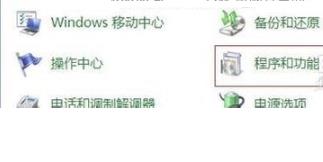
3. 次に、左側にある [Windows の機能の有効化または無効化] をクリックします。
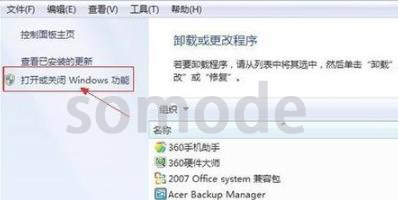
4. 最後に、[Windows の機能の有効化または無効化] をクリックしてダイアログ ボックスに入り、[Telnet サーバー] と [Telnet クライアント] を見つけてチェックを入れます。

以上がWin7システムでTelnetを有効にする方法の詳細な説明の詳細内容です。詳細については、PHP 中国語 Web サイトの他の関連記事を参照してください。